Androidi insenerimenüü - kuidas sisestada laiendatud sätteid ja mida saab konfigureerida

- 1314
- 24
- Alberto Sauer II
Androidi opsüsteemi eristab kohandatavate funktsioonide paindlikkus ja arvukus, kuid nutitelefonide omanikele on tegelikult saadaval ainult osa seadme sätetest, mida saab tavapärases menüüs vabalt muuta, kohandades seadet endale ise. Ülejäänud võimalused on peidetud asjaolu tõttu, et kogenematu kasutajaga üksikute parameetrite muutused võivad põhjustada seadme töötuse.

See on seotud menüüsse sisseehitatud seadete nimega "insenerirežiim" või "insenerimenüü" ja see eeldatakse arendajatele. Täis -ajalised Androidi võimalustest ei piisa sageli ja mobiiliplatvormi seadmed vajavad mõnikord tõrkeid, millest paljud on lahendatud täiustatud sätete abil. Iga kasutaja saab kasutada varjatud sätteid ja muuta süsteemi parameetreid, sisestades spetsiaalse režiimi. Kuidas seda teha ja mida saab alamprogrammi kaudu reguleerida, mõtleme selle välja.
Mis on insenerimenüü
Android Engineering menüü on alamprogramm, mis avab juurdepääsu varjatud seadmete parameetritele. Arendajate tööriistu testitakse opsüsteemi töö, riistvara moodulite ja andurite tööga, samuti vajalikud parameetrid reguleeritakse ja installitakse. Võite menüüga ühendust võtta, kasutades NomeronaBrifier paneeli sisestatud USSD -päringut või spetsialiseeritud tarkvara kaudu.
Tähelepanu. Ärge unustage, et arendajad ei varjanud insenerirežiimi seadmete kasutajate eest. Sekkumine riistvaraseadetes ei saa mitte ainult süsteemi toimimisel tekitada rikkeid, vaid ka seadme täielikult keelata.Arendaja tööriistade komplekt võimaldab teil muuta mobiilseadme riistvaraosa konfiguratsiooni, näiteks reguleerida kõlarite helitugevust, valida võrgusagedusvahemik, konfigureerida kaamera, kuva, mikrofon ja muud komponendid. Lisaks sügavale häälestamisele annab režiim võimaluse hankida täpset teavet riistvara täitmise, protsessori testimise, operatiivse, välkmälu jms kohta. D. Seadete haldamise võimalused ja insenerirežiimi ilmumine võivad sõltuvalt seadme seadmest erineda.
Erinevalt insenerirežiimist on olemas ka teeninduskoodid, mis avab juurdepääsu kõigile sätetele, võimaldavad teil muuta üksikuid parameetreid.
Insenerimenüü funktsioonid
Teenusemenüü peaaegu ei piira kasutajat võimalustes. Sel põhjusel kasutage funktsionaalsust ilma sobivate teadmisteta ja juhendades põhimõttest "Ma lähen huvi tundma, et näha, mis siin peidetakse", pole väärt. Juhuslikud toimingud, samuti tahtlikud katsed seadistusega võivad hiljem kulutada kallile, seega läheme laiendatud Androidi menüüsse ainult vajadusel ja muudame parameetreid ainult siis, kui oleme oma tegevuses kindlad.
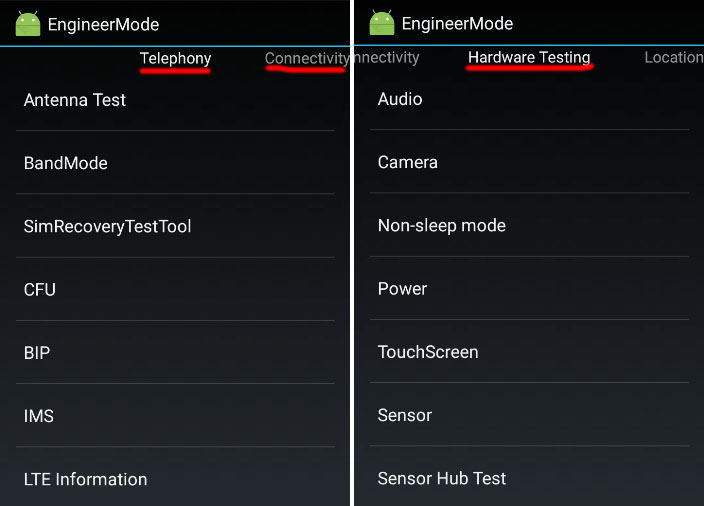
Liides sisaldab kuus vahelehte, mis sisaldavad teatud funktsioonide komplekti:
- Telefon. Seal on näiteks mobiilsideseaded, näiteks saate valida GSM -mooduli sagedusvahemiku, välja lülitada andmeedastuse taustal, konfigureerida ühenduse mobiilse Internetiga jne. D.
- Ühenduvus. Jaotis "ühendid" hõlmab traadita ülekandemoodulite (Wi-Fi, Bluetooth, FM) seadistamist ja testimist.
- Riistvara testimine. Kategoorias "Seadmete testid" on mobiilseadme komponentide sätted ja testid. Siin saate muuta kõlarite, kõrvaklappide, mikrofoni, kaamerate, puutetundliku ekraani, andurite heliparameetreid, kontrollida protsessori seisukorda jne. D.
- Asukoht. GPS -i võimalused, navigatsioonisüsteemi testimine.
- Logi ja silumine. Vahekaardil "Ajakiri ja silumine" leiate teavet aku (laadimistase, töö, temperatuur, pinge), nutitelefoni mälu, ajakirjade andmete seadistamine (logid).
- Teine. Fondi konfiguratsioonid, valikud juurte omanikele.
Kuidas sisestada insenerimenüü
Insenerirežiimi režiimi saate sisestada erineval viisil. Androidi alamprogrammi alamprogrammi liides kutsub USSD meeskonda, mis koosneb numbrite ja tähemärkide kombinatsioonist, lisaks kasutatakse ka spetsiaalseid rakendusi arendajate territooriumile sisenemiseks. Mõelgem üksikasjalikumalt, kuidas avada teenusemenüü süsteemiga süsteemidega või kolmanda osalise tarkvara võimalustega.
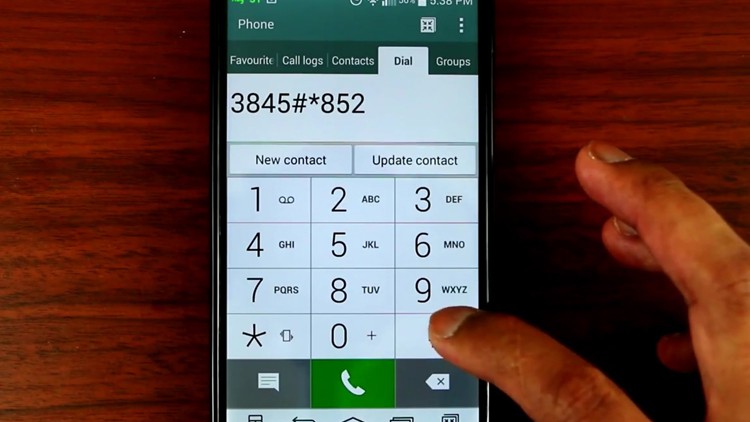
USSD päringu kasutamine
Android Engineering menüüsse pääsemiseks teostame järgmisi toiminguid:
- Me läheme telefonis numbrite komplekti ja sisestame käsu*#*#3646633#*#*(see on üks neist taotlustest, mis sageli töötavad, kuid teisi saab kasutada sõltuvalt seadmest, helistage insenerimenüüsse teie mudeli jaoks sobiva koodiga);
- Pärast kombinatsiooni seadistamist satute kohe menüüsse, tavaliselt ei pea te kõnenuppu põletama, kuid mõnel juhul võib see olla vajalik;
- Pärast seda, kui meil õnnestus minna Androidi insenerimenüüsse, läheme parameetrite seadistamiseks soovitud vahekaardile (sõltuvalt ülesandest). Programmiliides koosneb kuuest vahekaardist, millest igaüks sisaldab jaotisi, mis sisaldavad saadaolevaid funktsioone.
Tabel koos meeskondade näidetega populaarsete tootjate seadmete mudelite kohta.
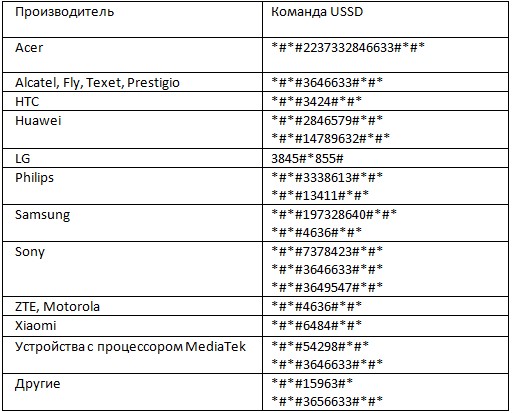
Paljud temaatiliste foorumite kasutajad kirjutavad: "Ma ei pääse varjatud seadetele, saan erinevaid kombinatsioone ega pääse menüüsse, pärast USSD käsku ei juhtu midagi". Kui universaalsed kombinatsioonid ei sobi, tasub tabelis vaadata teie seadme mudeli jaoks sobivaid koode, sageli mitu varianti.
Menüü ei pruugi töötada üksikute Androidiseadmete puhul, näiteks ei puuduta laiendatud sätetele juurdepääsu Cyanogen Modi püsivarasse, pole võimalik režiimi sisestada USSD käskude kaudu ja paljudes seadmetes koos Qualcomm Snapdragoni, Inteli või Tegra protsessoritega. Valikuna saate kasutada “arendajarežiimi”, mis võimaldab teil mõned parameetrid konfigureerida ja saadaval pärast 7-8 klõpsu nutitelefoni sätete jaotises „Assamblee numbris”, mille järel jaotis “For jaotis“ Arendajad ”ilmuvad.
Veel üks sisestusmeetod on kolmanda osaliste programmide kasutamine, mida saab Google Plays alla laadida.
Rakenduste kasutamine
Spetsiaalne tarkvara võimaldab teil töötada insenerirežiimiga ilma koodi kasutamata. Mõnel juhul peate esmalt aktiveerima arendaja režiimi telefonis lisaks nendele seadmetele, mille tootjad sulgesid juurdepääsu teenusemenüüle, utiliidi toimimine on võimalik ainult RUT -i pakkumisel.
Insenerimenüü MTK
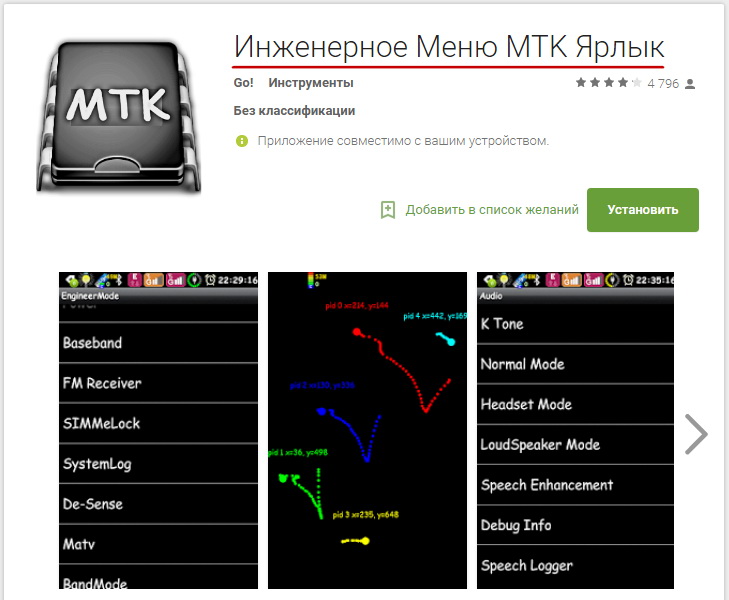
MediaTeki protsessoritega seadmete jaoks on varjatud sätetele kiire juurdepääs kerge utiliidi abil, mis ei vaja tarbetuid lubasid, ei laadi ressursse ega sisalda reklaami. Tarkvara installimine toimub Google Play rakenduse lehelt tavapäraselt, klõpsake nuppu "Install" ja avage installimise lõpuleviimine Android -seadme insenerimenüü.
Toolhero (Mobilencle MTK)
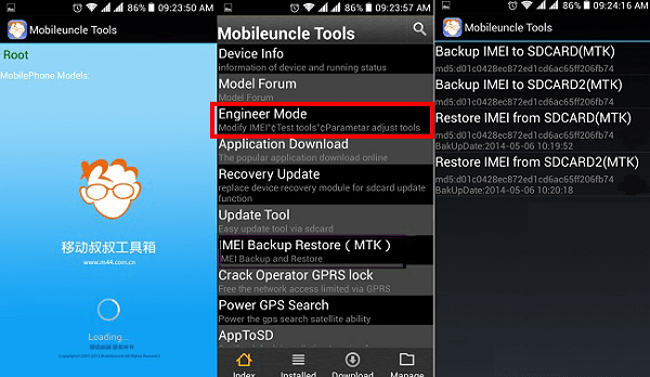
MTK protsessoritel põhinev Android -seadmete võimas multifunktsionaalne tööriist, mis võimaldab teil teha paljusid OS -i toiminguid, salvestada, redigeerida, taastada ja kustutada IMEI, värskendada püsivara, minge insenerirežiimi ja palju muud. Utiliidi täielikuks tööks vajab see juurjuurdepääsu.
MTK insenerirežiim
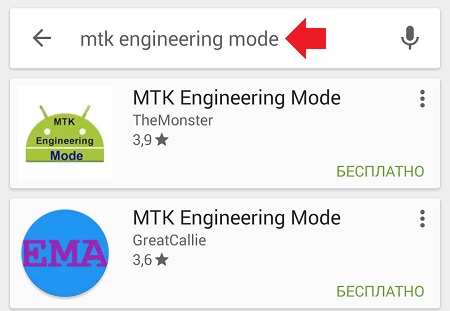
Veel üks utiliit, mis võimaldab teil pääseda insenerirežiimi arendajate salajastesse sätetesse, mis on saadaval ka Google Plays.
Need programmid on mõeldud juurdepääsu seadmetele, mis põhinevad MediaTekil, mis on tegelikult nimes eesliide "MTK", teistes seadmetes, need ei tööta.
NÕUANNE. Enne tarkvaraga töötamist soovitame luua püsivara varukoopia.Teenuse menüü seaded
Paljud rikked, Androidi nutitelefonide tõsised vead otsustatakse, lähtestades seadme tehase sätted. Näiteks kui seade ei lülitu sisse, siis ei ole tavaline viis teenuse menüüsse minekuks ja enamikul juhtudel osutub taastamisrežiim käivitamiseks. Lähtestamine võib aidata ka siis, kui installite insenerimenüüsse valed sätted.
Selleks viime läbi järgmised toimingud:
- Laadime seadet ja lülitame välja, kui see sisse lülitati;
- Vajutades seadme korpuse nuppe (tavaliselt on vaja mahu ja toiteklahvide kinnitamist, kuid erinevate mudelite jaoks võib juurdepääs taastamismenüüle erineda), teisendame seadme taastamisrežiimiks;
- Kuvatavast menüüst leiame "pühkige andmed/tehase lähtestamine" (saate nuppe teisaldada) ja klõpsata valimiseks toitenuppu;
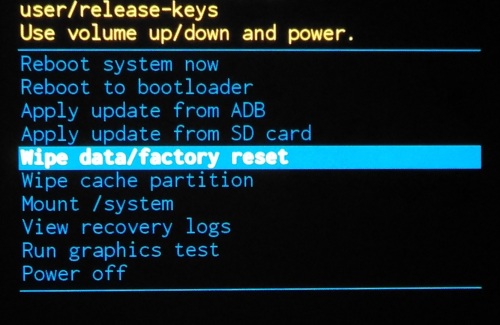
- Kinnitame toimingut, vajutades "Jah - kustutage kõik kasutajaandmed";
- Protsessi lõpus, nagu süsteem teatab, valige seadme taaskäivitamiseks taaskäivitussüsteem.
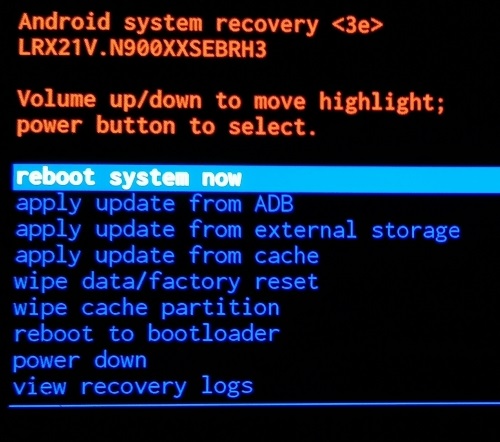
Insenerimenüü seaded
Kõige sagedamini käivitab kasutaja insenerirežiimi, et muuta mikrofoni või kõlarite mahutaset, kaamera sätteid, ning kasutab probleemide jaoks ka taastamisrežiimi. Analüüsime mõnda seadete näidet.
Mahu taseme tugevdamine
Kui androidid on kõne ja äratuskella ebapiisav maht, saab seda suurendada insenerimenüü kaudu. Selleks teostame järgmist:
- Teenuse menüüs läheme vahekaardile "Riistvara test" ja leiame sealt jaotise "Audio";
- Valige funktsioon "Valjuhääldi režiim", seejärel "Ring";
- Muutke väärtusi, seades signaali taseme vahemikus 1 kuni 6;
- Punktides "väärtus on" ja "max vol" määrasime maksimaalse väärtuse;
- Hoiame muudatusi tehtud "komplekti" vajutamisega.
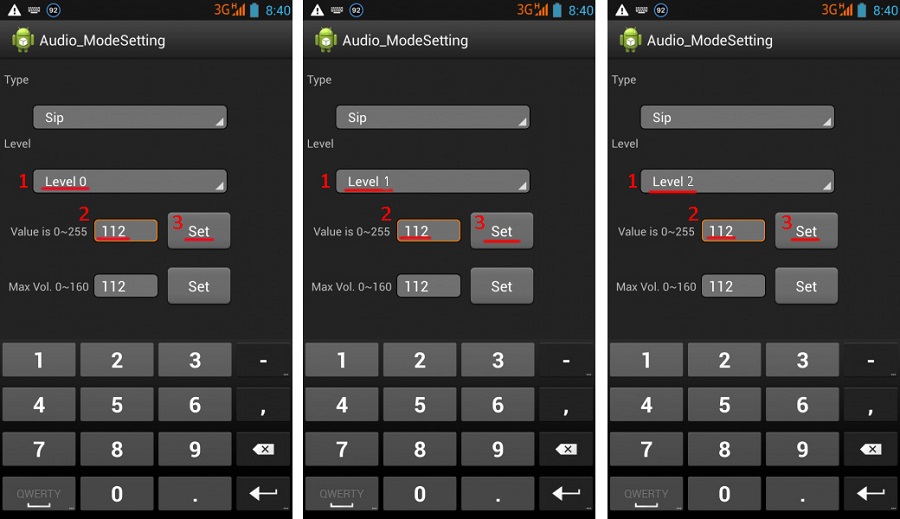
Telefonivestluse mahu suurendamine
Sageli on veel üks probleem - vestluspartnerid on sinust halvasti kuulda või peate iga kord iga kord telefonivestlusega kuulama. Selle parandamiseks võite lisada kõlarite heli ja suurendada mikrofoni tundlikkust, mille jaoks läheme edasi täiustatud parameetritele, kasutades Android Engineering menüü koodi, ja teostame järgmisi toiminguid:
- Me läheme teenuse menüü vahekaardile "Riistvara testimine", läheme jaotisse "Audio";
- Valige "Normaalne režiim", avatud "SPH" (kõlarite heli suurendamiseks);
- Me määrame väärtused signaalitasemete 100-150 ja Max Vol - 160;
- klõpsake nuppu "Set";
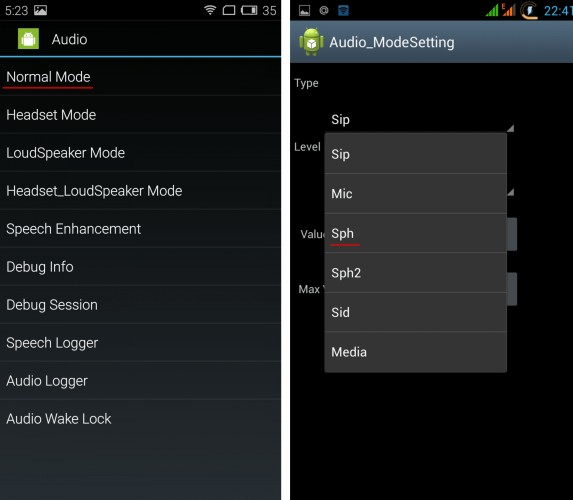
- Saate tugevdada mikrofoni tundlikkust, valides selles alajaotuses nüüd "mikrofon" ("audio" - "normaalne režiim" - "mikrofon");
- Seadsime kõigil tasemetel mikrofoni tundlikkuse samad väärtused;
- Klõpsake nuppu "Set", et muudatused säilitataks.
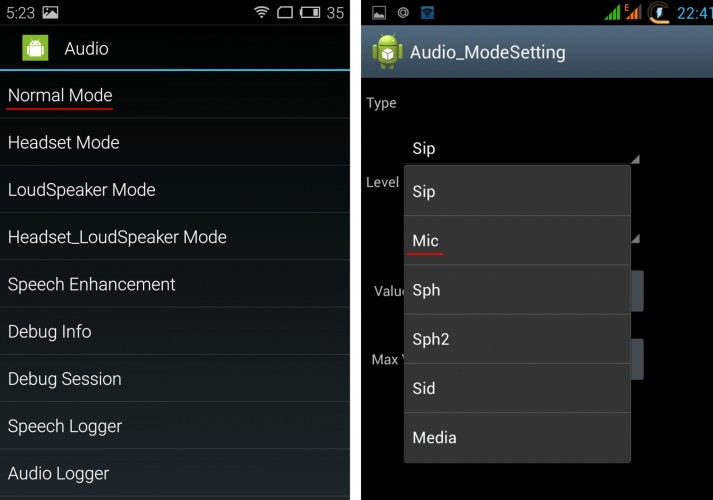
Aku - lülitage kasutamata sagedused välja
Aku laadimist tarbitakse ressursside intensiivsete rakenduste kasutamise, samuti aktiivsete võrguühenduste ja mobiilside kasutamise tulemusel. Saate tarbimist vähendada, eraldades kasutamata sagedused (seadmeid skaneerib GSM 850/1900 MHz ja 900/1800 MHz, Venemaal kasutatakse 900/1800 MHz, nii et pole vaja võrku skannida muudel sagedustel).
Me teostame insenerirežiimis järgmisi toiminguid:
- Vahekaardil Telefoniarved läheme jaotisse "Bändirežiim";
- Eemaldage PSC1900 ja GSM 850 tšekisekid;
- Muudatuste rakendamiseks klõpsake nuppu "Set";
- Kui telefon töötab kahel SIM -kaardil, tuleb igaühe jaoks teha toiminguid;
- 3G-s tööle saamisel saate keelata WDSMA-CLR-850, WDSMA-800, WDSMA-PCS 1900 võrgu ja seejärel salvestada sätted nupuga "Set".
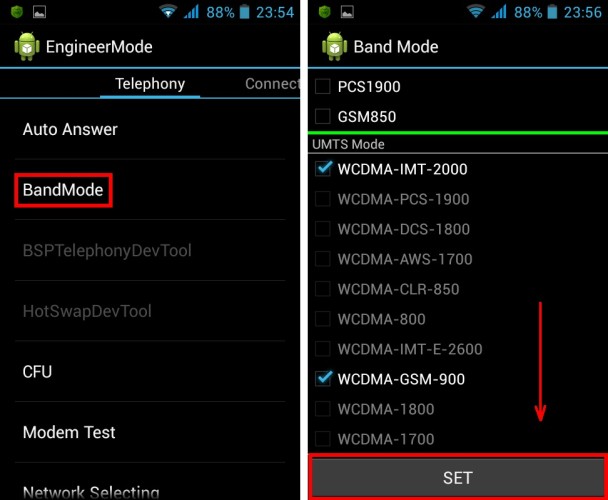
Kui vajate Android -seadme aku kalibreerimist, saate protseduuri teha ka insenerimenüü kaudu. Meetod kavatseb aku kalibreerida, naastes tehaseseadetele, mille järel kõik andmed kustutatakse seadme mälust, sealhulgas statistikat aku kasutamise kohta. Enne tühjenemist on vaja viia läbi 5 aku laadimise tsüklit, seejärel käivitage protseduur alajaotuses „Restaureerimis- ja lähtestamine”, klõpsates seadete lähtestamisel ja kinnitades toimingut.
Kaamera sätted
Paljusid kasutajaid köidab võimalus muuta fotode säilitamise vormingut vaikimisi JPEG -ist, mis pakub eeliseid pilditöötluses. Selleks peate käivitama insenerirežiimi ja tegema järgmised toimingud:
- Riistvara testimise vahekaardil leiame jaotise "Kaamera";
- Valige "Capture Type" (fotograafia tüüp);
- Seadsime tähenduse "toores" ja vajutame "komplekti".
Jaotis "Kaamera" sisaldab muid sätteid. Siin saate muuta fotode suurust, sisse lülitada HDR -pildistamise, seada video raami sagedus.
Lisaks saate laiendatud sätete menüü kaudu kalibreerida puutetundlikku ekraani, lähenevat andurit ja teisi, samuti kiirendada nutitelefoni, lähtestades sätted. Sõltumata teostatud ülesannete keerukusest peate tegutsema ettevaatlikult, et mitte saada mittefunktsionaalset seadet.
- « Sülearvuti SSD punase õige valik
- Mida võib põhjustada IRQL_NOT_LLED_OR_EQUAL VIGA ja kuidas seda parandada »

